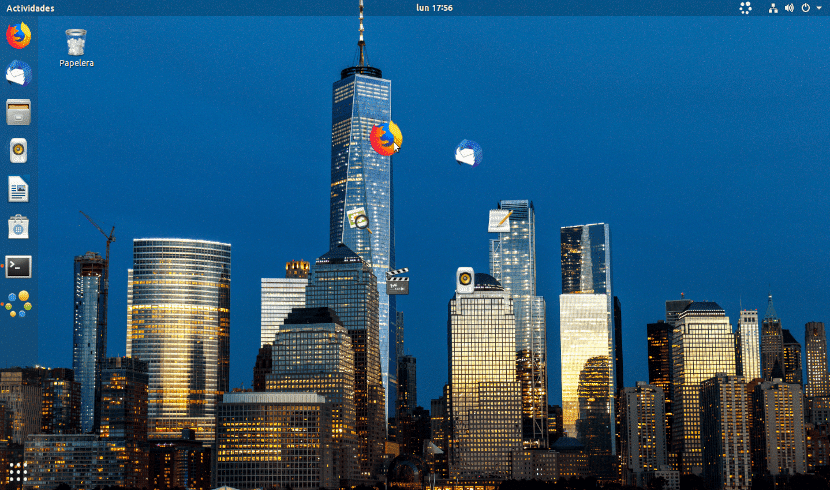在下一篇文章中,我们将研究Gnome-Pie。 这是一个 漂亮而强大的应用启动器 用于Gnu / Linux,以圆形磁盘或蛋糕的形式表示程序。 程序围绕一个中心圆。 这些单独的应用程序称为切片。
该程序将给桌面带来额外的视觉吸引力,但它也可以 高生产力和快速。 尽管它还可以用于执行诸如关闭或最大化窗口之类的操作,但它将允许我们启动应用程序。
侏儒派的一般特征
- 开始菜单。 程序的表示非常直观并且非常有用。 GNOME-派有 键盘快捷键 特定于不同类别。 启动后,类别名称将显示在中间,并被该类别中的程序包围。 可以通过单击或导航并通过键盘输入来启动菜单。 这些图标通过优美的淡入淡出效果出现和消失。
- 分类。 默认情况下,菜单中包含的类别对于大多数用户而言绰绰有余。 每种类别的程序和动作都有键盘组合 启动的其他合作伙伴。
- 它将向我们显示系统中打开的所有程序。 有了这个程序,我们会发现 Alt + Tab的替代方法.
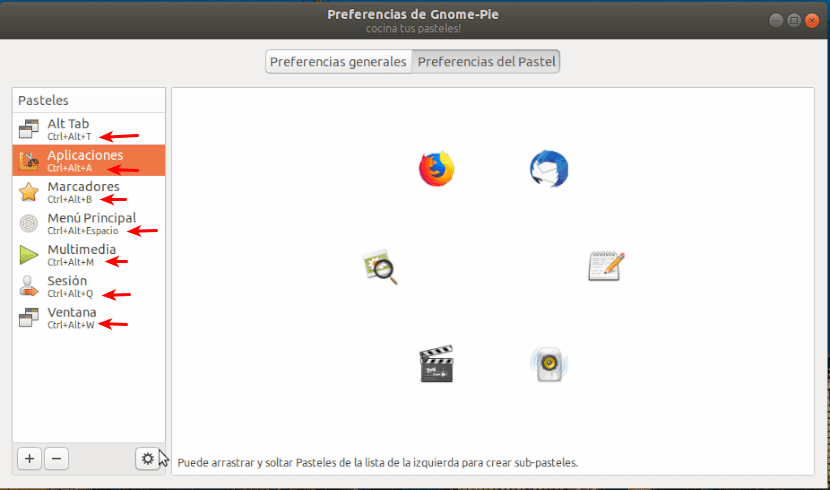
- 应用程序。 此类别包含 所有主要应用。 它们是Web浏览器,邮件阅读器,文本编辑器,视频播放器,音乐播放器和照片查看器。
- 标记。 在这里我们会发现 主要用户目录 例如下载,视频,文档等。 和已安装的设备。 基本上,您将在文件管理器的左侧面板中看到所有内容。
- 主菜单。 包含 在系统的默认开始菜单中可以看到的程序和类别。 类别,例如教育,配件,开发等。 和Web浏览器和文本编辑器之类的应用程序都可用。
- 多媒体。 提供 默认媒体播放器的控件 在系统中。
- 会议。 它将使我们的用户 关闭,重新启动或注销.
- 窗户。 显示 在Windows上执行的操作即最大化,最小化,还原,缩放和关闭。
- 我们将能够 通过拖放添加更多切片。
侏儒派配置选项
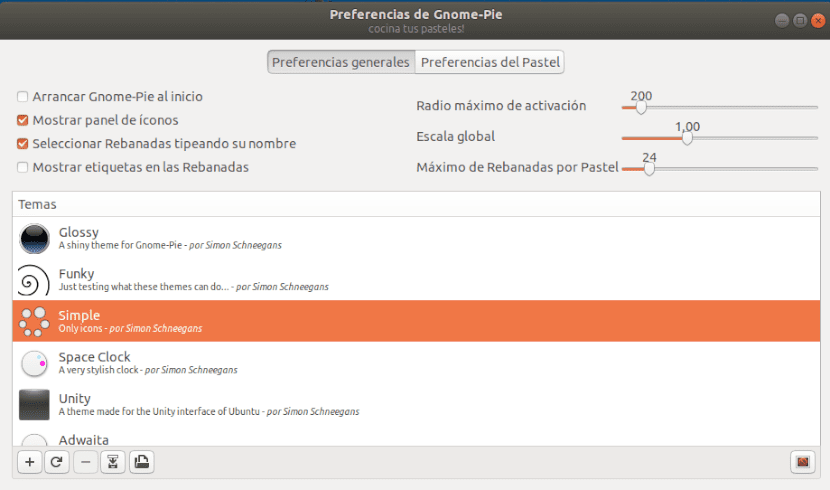
对于每个类别, GNOME-Pie提供配置选项 这几乎是用户所需的一切。 它将允许我们更改键盘快捷键,圆圈的排列,使菜单出现在屏幕中央以及更多选项。
常规配置选项。 这 常规设置 提供的内容应该适合大多数用户。 您可以更改圆圈的大小,使GNOME-Pie在登录时开始,甚至更改主题。
主题。 GNOME-Pie提供的主题是各种各样的。 我们将能够 查找某些Gnu / Linux桌面主题的匹配主题 例如Adwaita和Numix。
在Ubuntu上安装
尽管仍在开发中,但GNOME-Pie可用于 轻松安装在Debian操作系统及其衍生版本(如Ubuntu,Linux Mint)上, 等等。 要在这些系统上安装,只需打开一个终端(Ctrl + Alt + T)并添加必要的PPA:

sudo add-apt-repository ppa:simonschneegans/testing
接下来,在更新存储库中可用的软件之后,我们可以 在同一终端中写入安装命令:

sudo apt install gnome-pie
安装完成后,您可以 查找在Ubuntu中安装的启动器.

使用

使用GNOME-Pie非常简单。 我们不会超过 安装后启动程序,其符号将出现在托盘上.
要在登录期间自动启动它,您需要做的就是在常规GNOME-Pie设置中启用该选项。
GNOME-派是 一个出色的菜单启动器,外观漂亮,同时完全可以使用l。 对于那些想要从启动器中获得更多东西的人来说,这是一个选择。 它可以 有关更多信息,请参阅 项目网站.